Material: tubes y opcional una font
Filtros: Eye Candy4000, Xero, VM Instant Art
1- Abrir una imagen transparente de 600x450 y pintarla con color negro.
2- Efectos/VM Instant Art/ wired, con estos valores: 84/84/54/54/4/4/0/98.
3- Vamos a la herramienta selección y aquí en este caso elegí : rectángulo redondeado, y van a trazarlo en el centro de la imagen, cuidando que les quede las rayas plateadas, luego presionen la tecla Supr o delete, para borrar el centro.
4- Con una trama plateada, van a pintar ese centro transparente, y luego le van a aplicar el efecto Xero/Fritillary: 5/30/10/0.
5- Capas/Nueva capa de trama o de despliegue si es el Psp7, y van a Efectos/3D/Corte y le ponen: horizontal y vertical 10, Opacidad: 60, Desenfoque: 55,45.
6- Capas /Nueva capa, y repiten el procedimiento pero en valores negativos el horizontal y vertical: -10.
7- Sin quitarle la selección va a copiar y pegar en la selección la sombra de la mujer, y quitan la selección.
8- Abren el tubo de la mujer, y lo copian y lo pegan como nueva capa, acomodándolo a la derecha, dándole una sombra a gusto.
9- Capas/Nueva capa… y vamos a insertarle el texto, luego le aplicar el Efecto/eyecandy4000/chrome/platinum con las configuraciones que vienen por defecto.
10- Capas/Nueva capa y pintan de color negro, la parte seleccionada de las letras. Le quitan la selección y van a redimensionar a un 75% sólo esta capa. Con la varita mágica, van a hacer click en algún espacio vacío, Capas/Nueva capa y van a Selección/invertir, y pintan con la misma trama plateada usada anteriormente selección/invertir,Selección/modificar/expandir o agrandar 10, Selección/invertir y presionan la tecla Supr o delete. Sin quitar la selección van a: Efectos de Textura/mosaico de vidrio: 50/50 Simétrico tildado 50/0/2/50, y quitan la selección.
11- Ahora vamos a acomodar las capas, así es que van a la paleta de capas, y nos tiene que quedar, arriba de todo la capa donde está el texto en plateado, debajo de esta, la capa del texto en negro, y abajo la aureola que nos quedó con el efecto mosaico de vidrio, luego la de la mujer, la de la sombra de la mujer, la del efecto de corte, y la del fondo, ya saben que las tienen que acomodar arrastrándolas.
12- Agregamos una nueva capa, para insertar nuestra firma.
13- Capas/fusionar las capas visibles.
14- Imagen/agregar borde de 10 y pintar en color negro/efectos Eyecandy4000/chrome/tif. Zebra/setting/black latex. Selección, quitar selección.
15- Imagen/agregar borde de 15 en negro, y le dan un pequeño biselado a gusto. Quitan la selección.
16- Ahora sólo resta guardar su trabajo exportándolo como jpg optimizado con una compresión de 20.
Nota: En el segundo ejemplo, pueden observar que las líneas plateadas, han tomado un color rojo y blanco, pues bien, como el filtro sólo les va a dar el efecto como el primer ejemplo, lo que hize fue: en una capa le apliqué el efecto VM Instant Art: wired con las mismas configuraciones aplicadas anteriormente, pero luego le agregué una nueva capa, pintándola con un color rojo, y en la paleta de capas le cambié el modo normal a Superposición, luego fusioné las capas visibles y seguí como en el ejemplo 1.
El otro cambio que hize fue el del rectángulo redondeado, al que pinté con un patrón, y luego en una nueva capa y sin quitar la selección, le incorporé un paisaje esfumado, y en el modo de capas le cambié el normal por luminosidad de origen. El resto a gusto.
Ejemplo Nº2:














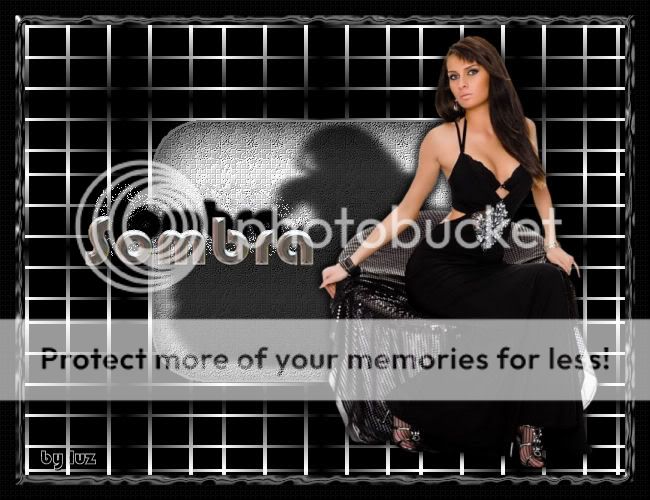




















0 comentarios:
Publicar un comentario